ท่าทางมัลติทัชหรือมัลติทาสก์เป็นหนึ่งในคุณสมบัติที่ยอดเยี่ยมที่สุดของ iOS สำหรับ iPad. ด้วยท่าทางสัมผัสเหล่านี้ คุณจะสลับไปมาระหว่างแอปต่างๆ ได้อย่างง่ายดายและรวดเร็ว กลับไปที่หน้าจอหลัก (หน้าจอหลัก) ปิดแอป และอื่นๆ อีกมากมาย ใช้มัลติทาสก์เพื่อทำงานกับสองแอปพร้อมกัน ตอบข้อความหรืออีเมลขณะดูวิดีโอ หรือสลับไปใช้แอปต่างๆ อย่างรวดเร็วโดยใช้ท่าทางสัมผัสเหล่านี้
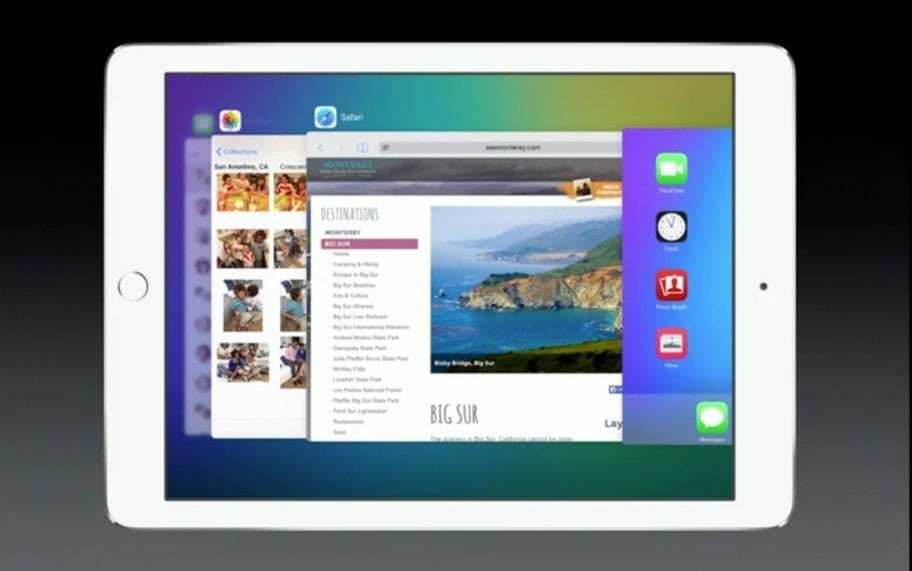
สารบัญ
- บทความที่เกี่ยวข้อง
-
วิธีเปิดใช้งานท่าทางมัลติทาสก์
- ปิดแอพและบีบนิ้วไปที่หน้าจอหลัก
- เปิดแถบมัลติทาสกิ้ง
- สลับแอพโดยปัดไปทางซ้ายหรือขวา
- เปิดหรือปิดคุณสมบัติมัลติทาสกิ้ง
-
ใช้แอพในขณะที่คุณดูวิดีโอด้วย Picture in Picture
- กระทู้ที่เกี่ยวข้อง:
บทความที่เกี่ยวข้อง
- วิธีใช้ Split View และ Picture in Picture บน iPad ของคุณ
- เคล็ดลับในการใช้แท่นวาง iPad ของคุณ
วิธีเปิดใช้งานท่าทางมัลติทาสก์
ขั้นแรก ตรวจสอบให้แน่ใจว่าคุณได้อนุญาต Multitasking Gestures แล้ว หากต้องการเปิดใช้งาน เพียงแตะ การตั้งค่า > ทั่วไป > มัลติทาสก์ > ท่าทางสัมผัส (หรือ Multitasking Gestures ใน iOS รุ่นเก่า) และเปิดใช้งานสิ่งนี้

ตอนนี้คุณสามารถใช้สี่หรือห้านิ้วเพื่อทำงานมัลติทัชต่างๆ ได้ดังนี้:
ปิดแอพและบีบนิ้วไปที่หน้าจอหลัก
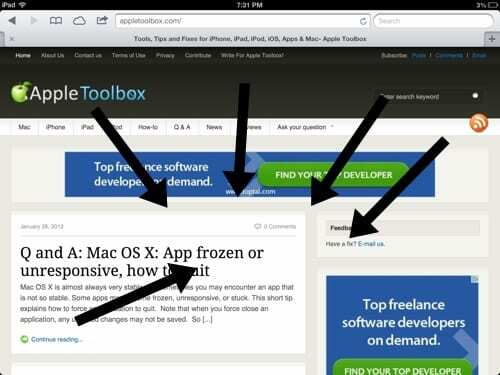
ใช้สี่หรือห้านิ้วในการบีบนิ้วเพื่อกลับไปที่หน้าจอหลักแทนการกดปุ่มโฮม มันรวดเร็วและตรงไปตรงมา
เปิดแถบมัลติทาสกิ้ง
ต้องการเปิดแถบมัลติทาสก์ของคุณเพื่อบังคับปิดแอพหรือสลับไปมาระหว่างแอพ? คุณสามารถทำได้โดยคลิกปุ่มโฮมสองครั้ง คุณยังสามารถทำสิ่งนี้ได้ด้วยท่าทางมัลติทาสก์โดยใช้สี่หรือห้านิ้วเพื่อปัดขึ้น
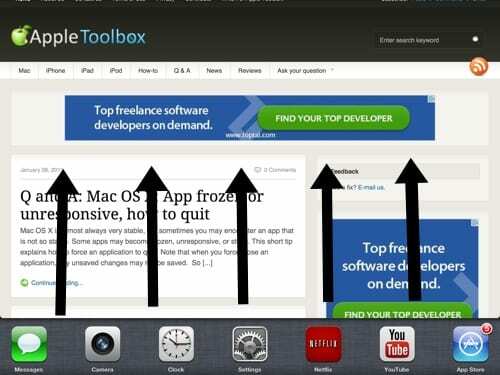
สลับแอพโดยปัดไปทางซ้ายหรือขวา
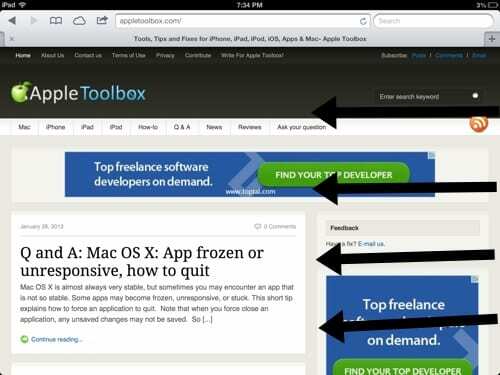
นี่เป็นหนึ่งในท่าทางที่มีประโยชน์มากที่สุดของท่าทางมัลติทาสก์ สลับไปมาระหว่างแอพโดยใช้สี่หรือห้านิ้วแล้วปัดไปทางซ้ายหรือขวา
เปิดหรือปิดคุณสมบัติมัลติทาสกิ้ง
- ไปที่ ตั้งค่า > ทั่วไป > มัลติทาสก์
- อนุญาตหลายแอป: ปิดหากคุณไม่ต้องการใช้ Slide Over หรือ Split View
- โอเวอร์เลย์วิดีโอแบบต่อเนื่อง: ปิดหากคุณไม่ต้องการใช้ Picture in Picture
- ท่าทางสัมผัส: ปิดหากคุณไม่ต้องการใช้ท่าทางมัลติทาสก์เพื่อดูตัวสลับแอป กลับไปที่หน้าจอหลัก และอื่นๆ
ใช้แอพในขณะที่คุณดูวิดีโอด้วย Picture in Picture
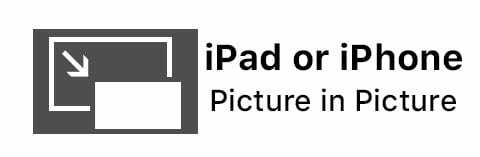
ด้วยฟีเจอร์รูปภาพข้างในรูปภาพ คุณสามารถใช้ FaceTime หรือดูภาพยนตร์และทำสิ่งอื่น ๆ เช่น เช็คอีเมล ส่งข้อความหาเพื่อน หรือเขียนโน้ตและเตือนความจำ สิ่งที่คุณต้องทำคือแตะปุ่มรูปภาพในรูปภาพ แล้ว FaceTime หรือหน้าจอจะย่อขนาดลงไปที่มุมหนึ่งของจอแสดงผล เปิดแอพอื่นและวิดีโอหรือการสนทนา FaceTime ของคุณจะดำเนินต่อไป

Sudz (SK) หลงใหลในเทคโนโลยีตั้งแต่เปิดตัว A/UX บน Apple มาก่อน มีหน้าที่รับผิดชอบในการกำกับดูแลด้านบรรณาธิการของ AppleToolBox เขามาจากลอสแองเจลิส แคลิฟอร์เนีย
Sudz เชี่ยวชาญในการครอบคลุมทุกสิ่งใน macOS โดยได้ตรวจสอบการพัฒนา OS X และ macOS หลายสิบรายการในช่วงหลายปีที่ผ่านมา
ในอดีต Sudz ทำงานช่วยเหลือบริษัทที่ติดอันดับ Fortune 100 ในด้านเทคโนโลยีและแรงบันดาลใจในการเปลี่ยนแปลงธุรกิจ